Nadgledanje vaše mreže dobar je način zaštitesami. Prateći mrežne aktivnosti lako ćete u trenu uočiti probleme. U ovom ćemo vodiču opisati dva izvrsna alata koja možete koristiti za nadgledanje mrežnog propusnog opsega na Linuxu.
1. Bmon
Bmon je osnovni alat za procjenu propusnosti i prometa za Linux. Njegova barebones i može vam pokazati informacije o brzini prijenosa paketa.
Program je dostupan na mnogim Linux distribucijama. Možete otvoriti terminal i upotrijebiti upravitelja paketa distribucije kako biste aplikaciju radili.
Ubuntu
sudo apt install bmon
Debian
sudo apt-get install bmon
Arch Linux
Korisnici mogu instalirati Bmon na Arch Linux putem spremišta softvera "Community". Ako nemate ovaj softverski softver postavljen u Arch Linuxu, napravite sljedeće.
Korak 1: Otvorena /etc/pacman.conf u uređivaču teksta Nano.
sudo nano -w /etc/pacman.conf
Korak 2: Pomaknite se prema dolje, uklonite # ispred ispred "Zajednice" i dvije crte ispod njega.
3. korak: Spremite promjene pomoću Ctrl + O i izađite s Nanoa Ctrl + X.
4. korak: Ponovno sinkronizirajte upravitelja paketa Arch s naredbom Pacman.
sudo pacman -Syyu
Nakon što je postavljen izvor softvera zajednice, moći ćete instalirati Bmon na Arch Linux.
sudo pacman -S bmon
Fedora
sudo dnf install bmon -y
OpenSUSE
sudo zypper install bmon
Nadziranje propusne mreže mreže
Alat Bmon mreže otkriva promet trčeći u pozadini u stvarnom vremenu. Pokrenite terminal i izvršite bmon naredba za pokretanje postupka praćenja.
bmon
Jednom kada je Bmon otvoren, upotrijebite Tipke sa strelicama da biste odabrali zadani mrežni uređaj i odaberite Enter tipka, Niste sigurni koji je vaš mrežni uređaj? Otvorite drugi terminal i pokrenite:
ip link show
Pronađite mrežnu karticu i vratite se u Bmon da biste je odabrali u terminalnom sučelju.
Napomena: Ethernet kartice obično počinju s "enp" ili "et." Bežične kartice koriste naljepnice koje počinju sa "wlp" ili "wlan."
Kad je mrežna kartica koju koristite za interakciju s lokalnim LAN-om i internetom povezana, počet ćete vidjeti informacije o vašoj mreži.
Razumijevanje mrežnog prometa
Sada kada se alat Bmon pokreće, počet će gledati mrežnu karticu koju ste odabrali. Aplikacija prikazuje mrežni promet u dva grafikona: RX (primljeni paketi) i TX (preneseni paketi).

Kad se svaki paket pošalje (ili primi), vidjet ćetepomak na grafovima, mjeren u bajtovima u sekundi. Pregledom grafova možete odrediti koliko brzo šaljete i primate podatke na Internet i svoj LAN gateway.
Više informacija
Alat Bmon po zadanom nudi neke vrlo osnovne informacije o prijenosu i primanju paketa. Ova vrsta informacija je korisna. Međutim, to ne govori cijelu priču.
Ako vam je potrebno više informacija, morat ćete dodirnuti ikonu d gumb na tipkovnici. Kada dodirnete tipku "d", vidjet ćete mnogo više informacija u vezi s mrežnom vezom.
2. Iptraf
Bmon je dobar u prikazivanju vrlo barebones analize prometa. U tom slučaju, ako želite više informacija o paketima koji ulaze i izlaze sa vašeg Linux računala, trebate koristiti IPtraf.
Ubuntu
sudo apt install iptraf
Debian
sudo apt-get install iptraf
Arch Linux
sudo pacman -S iptraf
Fedora sudo dnf install iptraf -y
OpenSUSE
sudo zypper install iptraf
Nadziranje propusne mreže mreže
Sada kada je IPtraf alat postavljen na vašem Linux sustavu, program je spreman za upotrebu. Da biste ga pokrenuli, otvorite terminal i upišite jednu od naredbi u nastavku.
sudo iptraf-ng
or sudo iptraf
IP širina pojasa
IPtraf je izvrstan za nadzor i pokazivanje detaljnih mrežnih statistika. Može pokazati stvari poput paketa brzine, pa čak i IP prometa.
Da biste pogledali IP monitor, odaberite opciju "IP praćenje prometa" s Unesi tipku na tipkovnici.
U alatu za praćenje IPTraf moći ćete razvrstati različite veze i pregledavati pakete koje šalju i šalju.
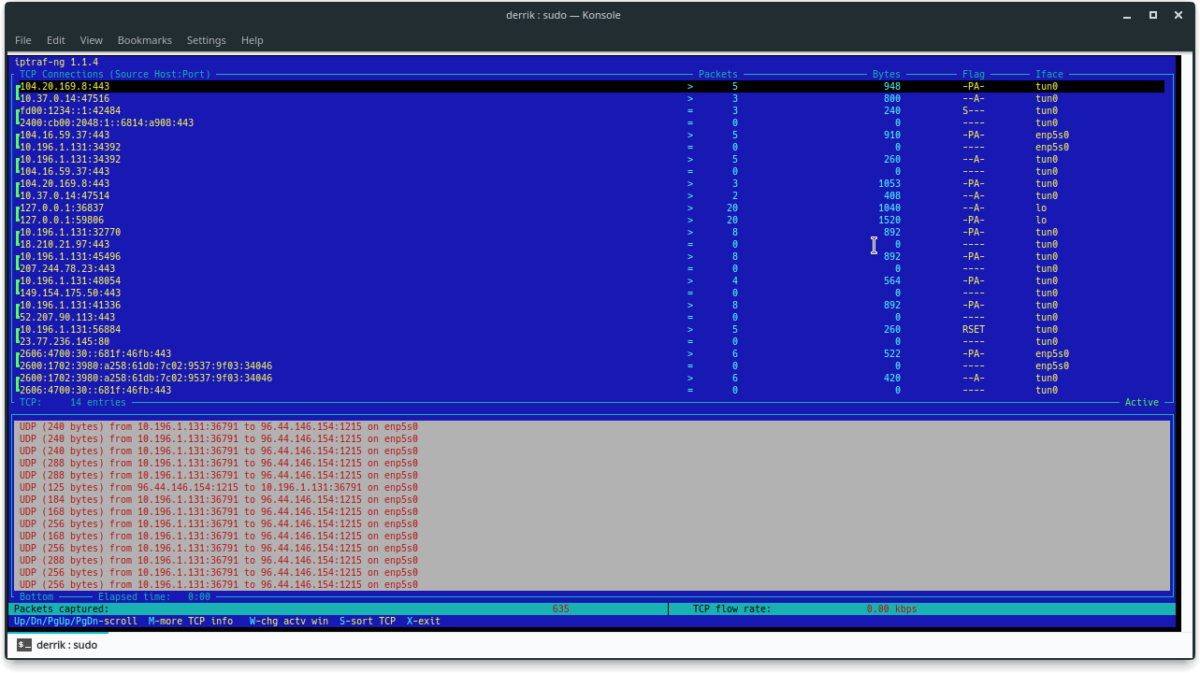
Za više informacija o pojedinačnim vezama koje se pojavljuju u ovom prozoru pritisnite M.
Statistika sučelja
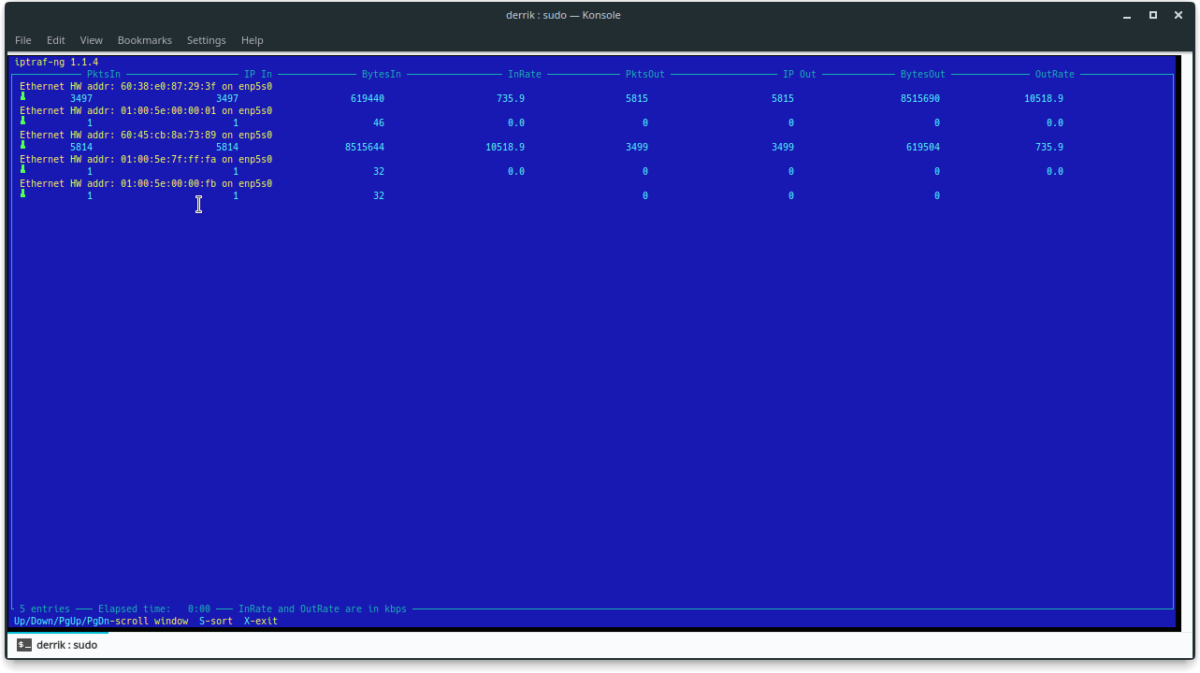
Osim što korisniku pruža informacije o dolaznim i odlaznim TCP vezama, IPtraf ima i izvrstan monitor uređaja.
Da biste pogledali statistiku određenog mrežnog uređaja, pokrenite IPTraf, a zatim odaberite "Detaljna statistika sučelja."
U prozoru Detaljne statistike sučelja koristitetipke sa strelicama i odaberite mrežni uređaj koji želite nadzirati. U alatu za nadgledanje IPTraf će prikazati informacije u stvarnom vremenu o ulaznim i odlaznim statistikama i za IPv4 i za IPv6.













komentari